Cómo administrar los Usuarios para Facturación
Esta opción de menú permite administrar a los usuarios que trabajarán con el Facturador Manual. En el ingreso de primera vez, el sistema mostrará la siguiente pantalla de Listado de Usuarios.

Cómo agregar un usuario
-
Haz clic en el botón Nuevo. El sistema mostrará la siguiente pantalla.
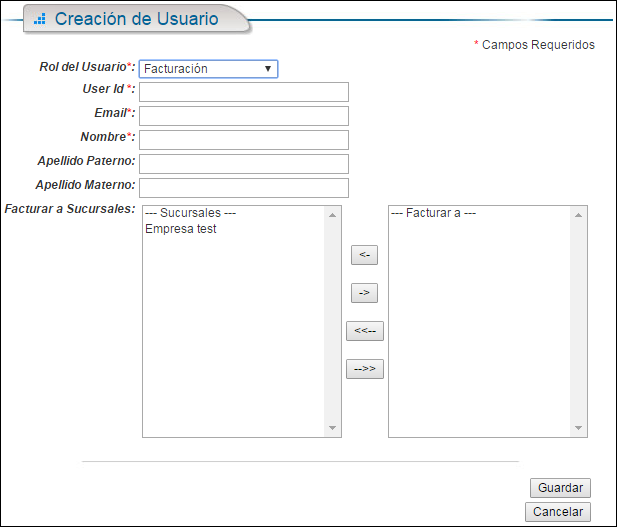
-
Selecciona del cuadro de lista desplegable Rol del Usuario el rol que tendrá el usuario que estás dando de alta. En caso de elegir el rol de Facturación Sucursal el sistema desplegará una sección adicional llamada Tipo de Cfd:
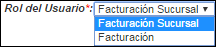
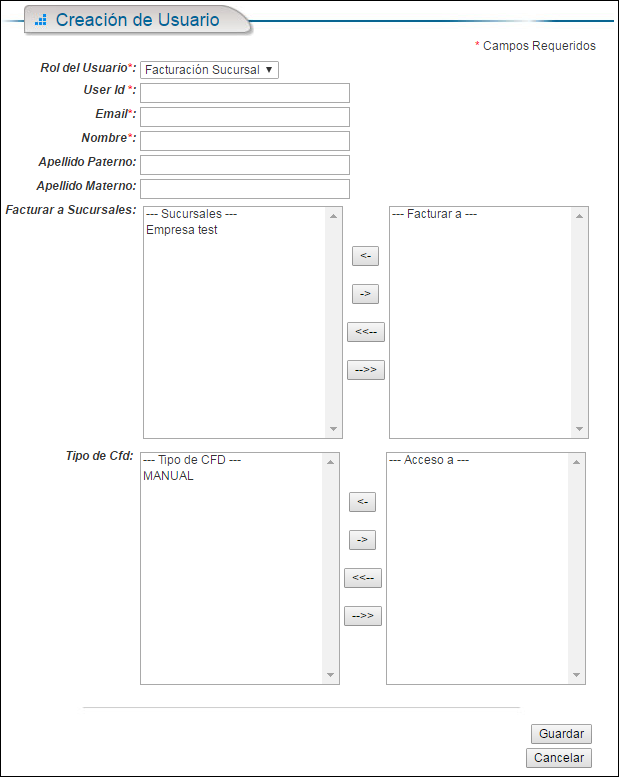
-
Llena los campos siguientes según la información que se presenta a continuación.
- Rol de usuario: Elige entre Facturador Sucursal (Rol con derechos de administración de CFD, Productos y Líneas de Productos desde el Facturador Online) y Facturador (Este usuario tiene privilegios de consulta sobre CFD, Productos y Líneas de Productos).
- User Id: Identificador único asignado al usuario que se va a dar de alta.
- Email: Correo electrónico del usuario que se dará de alta.
- Nombre: Nombre de pila del usuario.
- Apellido Paterno: Apellido Paterno del usuario.
- Apellido Materno: Apellido Materno del usuario.
- Sucursales a Facturar: Selecciona de la lista de la izquierda el/las sucursal(es) que se asignarán al usuario para que pueda emitir sus CFDI´s.
-
Haz clic en el botón Guardar. El sistema regresará a la pantalla Listado de Usuarios con el usuario que acabas de agregar.

Cómo modificar un usuario
-
Haz clic en el enlace Modificar ubicado en el renglón que corresponda al usuario cuyos datos deseas modificar. El sistema mostrará la pantalla de Modificación de Usuario:.
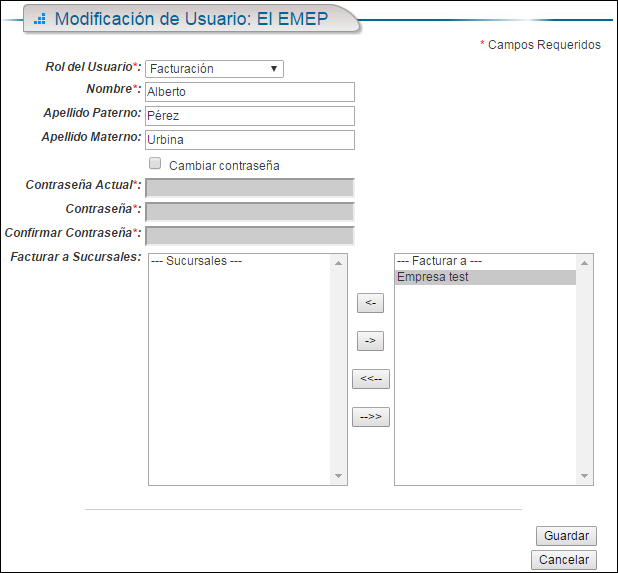
- Realiza los cambios en los campos que consideres necesarios. Haz clic en el botón Guardar. El sistema regresara a la pantalla la pantalla Listado de Usuarios con las modificaciones guardadas.
Cómo eliminar un usuario
-
Identifica el usuario que deseas eliminar.

-
Haz clic en el enlace Eliminar ubicado en el renglón que corresponda al usuario. El sistema mostrará el siguiente mensaje de confirmación.
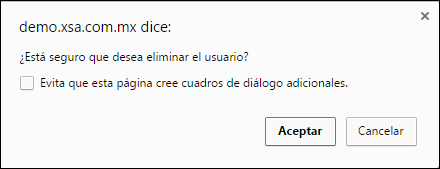
- Haz clic en el botón Aceptar para confirmar la acción de eliminar el usuario, o en el botón Cancelar para cancelarla. El sistema regresara a la pantalla la pantalla Listado de Usuarios mostrando que ha sido eliminado el usuario.

No Comments